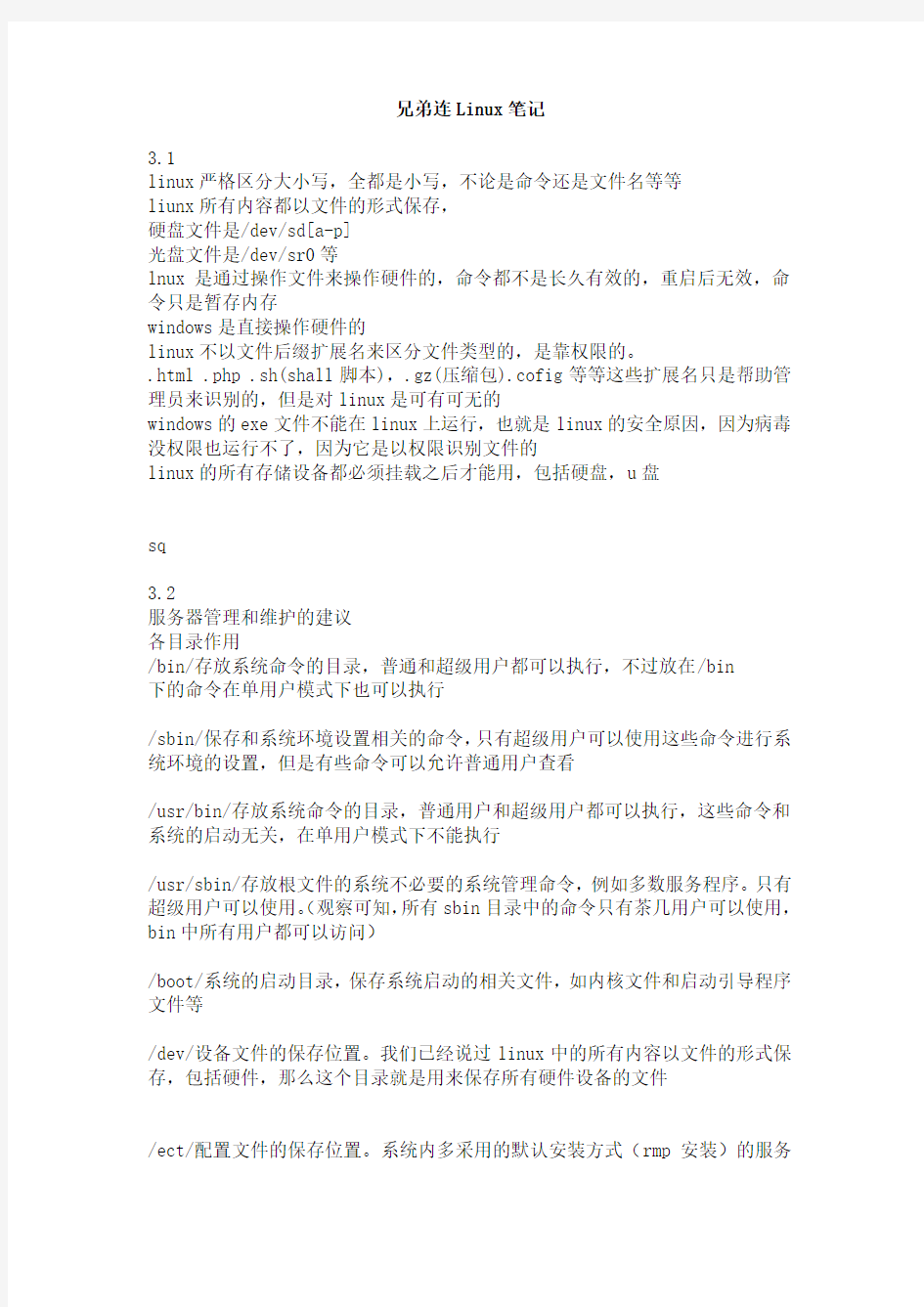
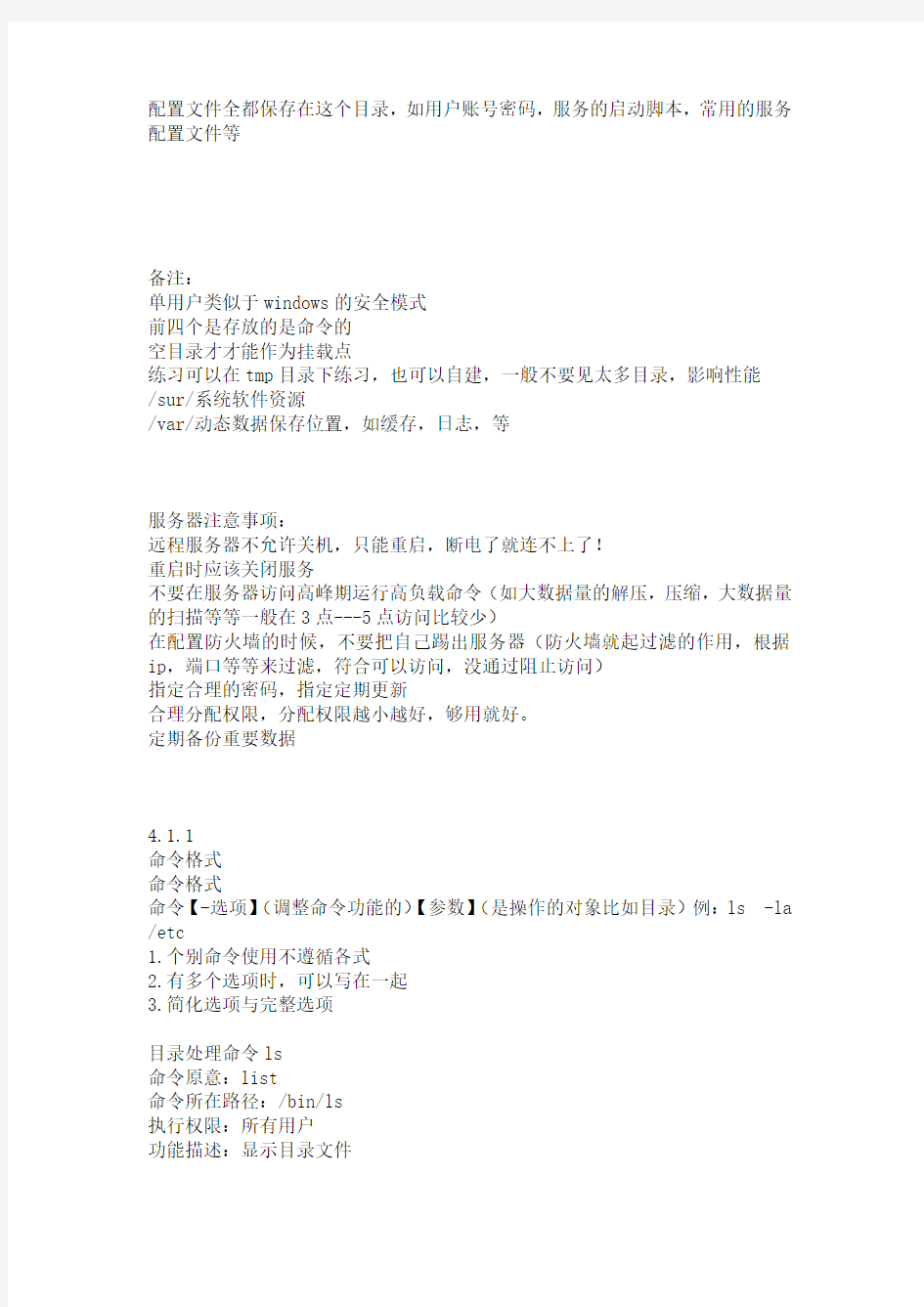
兄弟连Linux笔记
3.1
linux严格区分大小写,全都是小写,不论是命令还是文件名等等
liunx所有内容都以文件的形式保存,
硬盘文件是/dev/sd[a-p]
光盘文件是/dev/sr0等
lnux是通过操作文件来操作硬件的,命令都不是长久有效的,重启后无效,命令只是暂存内存
windows是直接操作硬件的
linux不以文件后缀扩展名来区分文件类型的,是靠权限的。
.html .php .sh(shall脚本),.gz(压缩包).cofig等等这些扩展名只是帮助管理员来识别的,但是对linux是可有可无的
windows的exe文件不能在linux上运行,也就是linux的安全原因,因为病毒没权限也运行不了,因为它是以权限识别文件的
linux的所有存储设备都必须挂载之后才能用,包括硬盘,u盘
sq
3.2
服务器管理和维护的建议
各目录作用
/bin/存放系统命令的目录,普通和超级用户都可以执行,不过放在/bin
下的命令在单用户模式下也可以执行
/sbin/保存和系统环境设置相关的命令,只有超级用户可以使用这些命令进行系统环境的设置,但是有些命令可以允许普通用户查看
/usr/bin/存放系统命令的目录,普通用户和超级用户都可以执行,这些命令和系统的启动无关,在单用户模式下不能执行
/usr/sbin/存放根文件的系统不必要的系统管理命令,例如多数服务程序。只有超级用户可以使用。(观察可知,所有sbin目录中的命令只有茶几用户可以使用,bin中所有用户都可以访问)
/boot/系统的启动目录,保存系统启动的相关文件,如内核文件和启动引导程序文件等
/dev/设备文件的保存位置。我们已经说过linux中的所有内容以文件的形式保存,包括硬件,那么这个目录就是用来保存所有硬件设备的文件
/ect/配置文件的保存位置。系统内多采用的默认安装方式(rmp安装)的服务
配置文件全都保存在这个目录,如用户账号密码,服务的启动脚本,常用的服务配置文件等
备注:
单用户类似于windows的安全模式
前四个是存放的是命令的
空目录才才能作为挂载点
练习可以在tmp目录下练习,也可以自建,一般不要见太多目录,影响性能
/sur/系统软件资源
/var/动态数据保存位置,如缓存,日志,等
服务器注意事项:
远程服务器不允许关机,只能重启,断电了就连不上了!
重启时应该关闭服务
不要在服务器访问高峰期运行高负载命令(如大数据量的解压,压缩,大数据量的扫描等等一般在3点---5点访问比较少)
在配置防火墙的时候,不要把自己踢出服务器(防火墙就起过滤的作用,根据ip,端口等等来过滤,符合可以访问,没通过阻止访问)
指定合理的密码,指定定期更新
合理分配权限,分配权限越小越好,够用就好。
定期备份重要数据
4.1.1
命令格式
命令格式
命令【-选项】(调整命令功能的)【参数】(是操作的对象比如目录)例:ls -la /etc
1.个别命令使用不遵循各式
2.有多个选项时,可以写在一起
3.简化选项与完整选项
目录处理命令ls
命令原意:list
命令所在路径:/bin/ls
执行权限:所有用户
功能描述:显示目录文件
语法:
ls 选项【-add】
ls -a是显示所有的文件(包括隐藏文件) -a是all的意思
linux的隐藏文件是以‘.’点开头的
ls -l(-l的意思是long)是显示目录文件的相应信息(第一个信息先不说,第二个数字是文件的引用计数,第3个信息是文件的所有者(如root)所有者只有一个,所有者是可以改变的。第4个信息是用户组,用户组可以使用,但不是文件的所有者,第五个信息是文件大小(以字节为单位不方便的话可以用-lh便可显示相应的单位,第6个信息是最后的修改时间,第7信息是文件名)
linux把用户分为了3类,所有者,用户组,其他人
目录前面是以d开头的,以l开头的是软连接,以-开头是文件
权限详解 r读 w写 x执行
有权限用相应的字母表示,没有用-表示一般有读写权限就可以了,执行一般是需要时脚本运行
如:-rw-------表示WOD 这个文件所有者有读写的权限,用户组与其他的没有任何权限
ls -ld 【目录】显示此目录的本身的信息而不显示下面的文件信息
ls -d 查看目录下的所有目录
每个文件目录都有自己的id号及方便系统的索引(i节点)
ls -i 查看文件的i节点
4.1.2
文件处理命令
命令名称:mkdir
原意:make directories
命令所在路径:/bin/mkdir
执行权限:所有用户
语法:mkdir -p 【目录名】
功能描述:创建新目录 -p表示递归创建
例:mkdir /tmp/123 但是 mkdir /japan/123 不行,因为japan不存在,便不能在其下创建子目录可以mkdir -p /japan/123加一个-p;并且是可以连续创建的。如: mkdir -p /japan/123 mkdir -p /japan/234
目录处理命令cd
命令名称:cd
原意:change directory
命令所在路径:shell内置命令
执行权限:所有用户
语法:cd【目录】
功能描述:切换目录
范例:cd /tmp/japan/134 切换到指定目录
cd .. 回到上级目录
命令名称:pwd
英文原意:print working directory
命令所在路径:/bin/pwd
执行权限:所有用户
语法:pwd
功能:查询当前的目录的路径
范例:pwd 显示当前目录的路径
pwd .. 显示上级目录
pwd ../..
命令名称:rmdir
原意:remove empty directories
命令所在路径:bin/rmdir
执行权限:所有用户
语法:rmdir 【目录名】
功能描述:删除空目录(是空目录非空目录不能删除)
范例:rmdir /tmp/japan/134
命令名称:cp
原意:copy
命令所在路径:/bin/cp
执行权限:所有用户
语法:cp -rp【原文件或目录】【目标目录】
cp -r 复制目录
cp -p 保留文件属性(属性如:文件最后修改时间,假使不想改变被复制文件的属性加-p)
功能描述:复制文件或目录
范例:cp -r /tmp/japan/123 /root 把目录/tmp/japan/123复制到root目录下
cp -rp /tmp/japan/123 /tmp/japan/234 /root将/tmp/japan目录下的123和234复制到root下并保持其属性
cp -r /tmp/japan/123 /root/haha.18+ 把/tmp/japan/123复制到/root/并改名haha.18+
clear 或ctrl + l 清屏
命令名称:mv
原意:move
命令所在路径:/bin/mv
执行权限:所有用户
语法:mv 【原文件或目录】【目标目录】
功能描述:剪切文件,改名
范例:mv /tmp/123 /root
mv /345 /root 把当前目录的345剪切到/root下,事前要确定你的当前目录有345这个目录
mv /tmp/japan/hehe root/japan/haha 剪切并改名
mv hehe haha 把hehe改为haha
命令名称:rm
原意:remove
命令所在行:/bin/rm
执行权限:所有用户
语法:rm -rf 【文件或目录】
-r 删除目录(删除目录的时候要加,因为rm默认是删除文件的)
-f强制执行(不会询问你是否删除)
功能描述:删除文件
删除文件之前最好先备份,删除重要文件之后,最好不要频繁的查找,复制等,以免最后难以找回数据
范例:rm -rf /root/japan 强制删除/root/japan这个目录,此时如果用
rm-r的话,假使japan内有很多文件的话,会不停的询问你是否删除。因此用rm -rf会避免麻烦
4.1.3
常用文件处理命令
命令名称:touch
命令所在路径:/bin/touch
执行权限:touch 【文件名】
功能描述:创建空文件
范例:touch japan.list
默认是在当前路径创建文件,指定的话要指定路径如 touch /root/japan.list 文件的后缀名是没有什么用的,除了‘/’符号不能用,其他特殊符号基本都能用于文件的命名touch hehe haha 创建了hehe haha两个文件
如果想创建“hehe haha”可以用双引号 touch “hehe haha"但是不建议这样用,空格一般用于命令或参数的分隔符,因此不建议文件名中含有空格
命令名称:cat
命令所在路径:/bin/cat
执行权限:所有用户
语法:cat 【文件名】
功能描述:显示文件内容
-n 显示符号,行号
范例:cat /etc/issue(linux的欢迎文件)
cat -n etc/services
但是当文件的内容比较长的时候,这个命令就不太适合了
可以用more命令来查看
命令名称:tac
命令所在的路径:/usr/bin/tac
执行权限:所有用户
语法:tac 【文件名】
功能描述:显示文件的内容(反向列示,即倒着显示)
范例:tac /etc/issue
命令名称:more
命令所在路径/bin/more
执行权限:所有用户
语法:more 【文件名】
进入内容后
(空格)或f 翻页
(enter)换行
q或Q 退出
注意:一旦翻下去就不能往回翻了,因此还有个命令less
功能描述:分页显示文件的内容,用于文件内容比较长的
范例:more /etc/services
命令名称:less
命令所在路径:/usr/bin/less
执行权限:所有用户
语法:less 【文件名】
进入内容后
page up 按页往上翻 page down 往下翻页
上箭头按行往上翻下箭头按行往下翻页
还可以搜索 /搜索关键词之后会把包含关键字变成白色背景(此时只在本页,按n的话会遍历整个文件内容的关键词)
功能描述:分页显示文件内容(类似于more但是可向上翻页)
范例:less /etc/services
命令名称:head
命令所在路径:/usr/bin/head
执行权限:所有用户
语法:head 【文件名】
功能描述:显示文件的前面几行 -n指定行数默认是前10行
范例: head -n 20 /etc/services
命令名称:tail
命令所在路径:/usr/bin/tail
执行权限:所有用户
语法:tail 【文件名】
功能描述:显示文件的后面几行默认是10行
-n指定行数
-f动态显示文件末尾的内容(即假使在这个命令打开日志文件的窗口,假使有新日志产生,屏幕会自动的更新末尾的数据显示)
范例:tail -n 18 /etc/services
常用于监视apache的日志文件等等,不太常用
退出此状态ctrl+c
4.1.4
链接命令
软链接文件的作用类似于windows的快捷方式,指向了真实原文件的地址,软链接文件的权限是全部的-lrwxrwxrwx,实际的的权限决定于源文件的权限,只是一个符号链接
硬链接文件的信息和原文件的信息是一样的,就好像是cp -p命令的执行结果一样,只不过硬链接是同步更新的(改变原文件,硬链接文件也同时变化)即cp -p 和同步更新;
软硬的区别:删除原文件,软链接文件将失效,硬链接可以打开,因为硬链接相当于有备份的功能,硬链接是不能跨分区的(如ln /tmp/issue /boot/issue.list),软连接可以;硬链接不能应用于目录如:ln /tmp /root/tmp.hard,
如何区分软硬链接呢 ls -i
硬链接的i结点与原文件的i结点相同软链接与原文件的i结点不同。由于每个文件只有一个i结点,用于系统对文件的管理,这里源文件与硬链接的i结点相同,也就能说明为什么改变源文件的内容时硬链接也会改变了,因为他们的i 节点相同,系统是根据i结点来操作文件的
命令名称:ln
原意:link
命令所在路径:/bin/ln
执行权限:所有用户
语法:ln -s 【原文件】【目标文件】
-s创建软链接
功能描述:生成链接文件
范例:ln -s /etc/issue /tmp/issue.soft 创建文件/etc/issue的软链接/tmp/issue.soft
ln /etc/issue /tmp/issue.hard 创建文件etc/issue的硬链接/tmp/issue.hard
4.2.1权限管理命令
权限管理命令chmod
命令名称:chmod
原意:change the permissions mode of file
命令所在路径:/bin/chmod
执行权限:所有用户
语法:chmod [{ugoa} {+-=} {rwx}] [文件或目录]
u表示所有者 g表示用户组 o表示其他 a表示全部 +表示增加权限 -表示减少权限 =表示使用现在的权限
[mode=421] [文件或目录]
-R 递归修改(不递归的话,假使改一个目录的权限,他下面的子目录权限是不会改变的,加上-R的话会把目录下面的所有文件目录的权限也改变)
功能描述:改变文件或目录
范例:chmod u+x japan.list 增加japan.list所有者的执行权限
chmod g+w,o-r japan.list 可以多个操作增加用户组对japan.list的写权限,减少对其他用户的读权限
chmod g=rwx japan.list 使用户组对japan.list文件有读写执行的权限而不管以前是什么权限,就是说+或-是在以前的基础上进行的,而=就是不管以前的是什么就赋予等号后面的权限
还有以下的方法,以上的不常用
权限的数字表示:注意rwx的权限对文件和目录起的作用是不一样的
r-------4 r权限意味着可以查看文件的内容,cat more head tail less
w------2 w权限意味着只是可以对文件进行写入操作(注意要删文件的话,是要他的目录有w的权限)
x-------1 x意味着可以执行文件
注意:以上是rwx对文件权限的说明
r 对目录可以是显示目录的文件ls
w 是可以touch mkdir rmdir rm
x 是可以打开目录 cd
一般目录是rx权限共存的
例如:rwxrw-r-- 前三个数字相加表示所有者的权限4+2+1=7,后面三个4+2=6,最后三位4+0+0=4,所以上面的权限相应的数字表示就是7 6 4
用数字的方法更改权限
范例:更改japan.list的权限-rw-r-----
chmod 640 japan.list
********************************************************练习到此********************************************************
4.2.2
其他权限管理命令
命令名称:chown
命令原意:change file ownership
命令所在路径:/bin/chown
执行权限:所有用户
语法:chown 【用户】【文件或目录】
范例:chown pengliang japan.list 改变japan.list的所有者为penglinag
root和文件所有者可以改变文件的权限,
例如一个用户创建了一个文件,该文件的权限所有者和root都可以
注意:文件所有者可以改变文件的权限,但是不能改变文件的所有者,只有root 可以
useradd 【用户名】添加普通用户
groupadd 【用户组名】添加用户组
命令名称:chgrp
原意:change file group ownership
命令所在路径:/bin/chgrp
执行权限:所有用户
语法:chgrp 【用户组】【文件或目录】
功能描述:改变文件或目录的所属组
范例:chgrp dajia japan 改变文件japan的所属组为dajia
谁创建了文件谁就是文件的所有者,他的用户组就是他的缺省组,每个用户只能有一个缺省组,谁创建了文件,文件的用户组就是所有者的缺省组
当新建一个文件或目录是都有一个默认的权限,怎么样该默认权限呢
命令名称:umask
原意:the user file-creation mask
命令所在路径:shell内置命令
执行权限:所有用户
语法:umask 【-S】
-S以rwx形式显示新建文件缺省权限(即新建文件的默认权限)
功能描述:显示,设置文件的缺省权限
范例:umask -S
umask 显示文件的默认权限的掩码
掩码详解:比如umask命令后显示0022 第一个0是特殊的权限先不管, 022就是权限的掩码。有什么用呢?
可以计算出默认文件的权限,即777-022=755 755就是-rwxr-xr-x
linux的任何新建文件都没有x权限,目录有,安全性方面的考虑
更改默认权限
范例:比如要设置默认权限为754不能直接umask 754 可以计算掩码777-754=023
可以umask 023
一般不要改默认的缺省权限,系统默认的就很好了系统默认是(755)
4.2.3文件搜索命令find
搜索会占用大量的资源,因此尽量在建文件的时候就规划好文件目录结构
不要再服务器高峰期的时候做搜索,搜索条件越精准越好
命令名称:find
命令所在路径:/bin/find
执行权限:所有用户
语法:find 【搜索范围】【匹配条件】
功能描述:文件搜索
范例:
find /etc -name init 在/etc目录中查找文件init
find /etc -name *init* 搜索/etc目录下的所有文件名含有init的文件(*是通配符)
find /etc -name init??? 搜索init后面的跟三个字符的文件(?匹配单个字符) find /etc -iname init 搜索init文件不区分大小写
根据大小查找
find / -size +204800(LINUx中数据块是最小的单位,这里的单位是数据块,一个数据块为0.5K)在根目录下查大于100M的文件(+n大于 -n小于 n 等于)
根据所有者来查找
find /home -user shenchao 在/home下查找所有者为shenchao的文件
根据时间的属性来查找
-amin访问时间
-cmin 文件属性
-mmin 文件内容
find /etc -cmin -5 在/etc下查找5分钟内被修改过属性的文件
find /etc -mmin -30 在/etc下查找30分钟内被修改过内容的文件
稍微复杂的find
find /etc -size +163840 -a -size -204800 在/etc下查找大于80MB小于100MB 的文件
-a两个条件同时满足(and)
-o两个条件满足任意一个即可(or)
find /etc -name inittab -exec ls -l {} \
在/etc下查找inittab文件并显示其详细信息
-exec/-ok 命令 {} \;对搜索结果执行操作(\表示转义符,-ok会在执行前询问,-exec不会)
find /etc -name init* -a -exec -type f ls -l {} \ 查找以init开头的文件,并显示其详细信息
-type根据类型查找
f文件 d目录 l软链接文件
find /etc -name init* -a -type f 在/etc查找以init开头并且是文件find /etc -name init* -a -type d 在/etc下查找以init开头并且是目录
-inum根据结点查找文件
find . -inum 31531 -exec rm {} \ 查找并删除i结点为31531的文件
4.3.2
命令名称:locate
命令所在路径:/usr/bin/locate
执行权限:所有用户
语法:locate 文件名
功能描述:在文件资料库中查找文件
范例:locate inittab
速度比较快!因为locate'在文件系统中维护着一个资料库,在/var/mlocate/mlocate.db
缺点:假使新建的文件没有收录更新在库中就会找不到!而find就不会
怎样更新?用命令:updatedb
此时便会被收录!
注意:但是查找的文件在/tmp临时文件夹中,即使update也是找不到的。locate -i hehe.log 不区分大小写查找hehe.log
命令名称:which
命令所在路径:/usr/bin/which
执行权限:所有用户
语法:which命令
功能描述:搜索命令所在目录及别名信息
范例:which ls 查找ls命令所在的路径
which cp 查找cp命令所在的目录
结果中的alias ‘命令’=‘命令别名’
如:
which cp 查找cp命令所在的目录结果显示 alias cp='cp -i'后面的cp -i就是cp的别名
命令名称:grep
命令所在路径:/bin/grep
执行权限:所有用户
语法:grep -iv 【指定字串】【文件】
功能描述:在文件中搜寻字串匹配的行并输出
-i 不区分大小写
-v 排除指定字串
范例:grep mysql /root/install.log
在linux中#表示注释行
grep -v ^# /etc/inittab 去掉以#开头的行,比如读取apache的配置文件时用,用来排除注释的干扰
4.4文件搜索命令--帮助命令
命令名称:man
原意:manual
命令所在路径:/usr/bin/man
执行权限:所有用户
语法:man 【命令或配置文件】
功能描述:获得帮助信息
范例:man ls 查看ls的帮助信息
man services 查看配置文件的services的帮助信息(注意。此处的配置文件不要加绝对路径,只要名称就可以了)就是查看配置文件的作用等
帮助类型的说明:
1表示命令说明
5表示文件说明
下面是一些查看命令或简短的作用
whatis 【命令名称】查看ls命令的作用
apropos 【配置文件名】查看配置文件的作用
【命令】 --help 列出命令的属性
如ls --help 列出ls命令的属性(-a -l等)
man很有用,可以查看命令的格式等,不必强记
命令名称:help
所在路径:Shell内置命令
执行权限:所有用户
语法:help 命令
功能描述:获得Shell内置命令的帮助信息
范例:help umask 查看umask命令的帮助信息
内置命令是没有路径的
如which cd会找不到路径
man umask找不到umask的帮助信息,找到的是shell的帮助信息help umask可以找到umask的帮助信息
因此找不到shell命令的格式的话,可以help
4.8网络命令
命令名称:write
所在路径:/usr/bin/write
执行权限:所有用户
语法:write 用户名
功能描述:给用户发消息,以ctrl+D结束保存
范例:write luogaorui
注意:得用户在线才能发出去,用who查看
指令名称:wall
原意:write all
所在路径:usr/bin/wall
执行权限:所有用户
语法:wall [message]
功能:发广播信息
范例:wall liag is very good!!向所有人发一条liag is very good!!的消息
命令名称:ping
命令所在路径:/bin/ping
执行权限:所有用户
语法:ping 选项(-c 指定发送次数) ip地址
功能描述:测试网连通性
范例:ping 192.168.1.156
linux的ping命令是一直ping的,以ctrl+c结束ping。而windows是只4次想指定次数ping -c 3 192.163.1.156 ping三次
命令名称:ifconfig
原意:interface configure
命令所在路径:/sbin/ifconfig
执行权限:root
语法:ifconfig 网卡名称 ip地址
功能描述:查看网卡和设置网卡信息
范例:ifconfig eth0 192.168.8.250
注意:这个命令指示暂时的改动,重启后改动会失效
lo是回环网卡,都会有自带的,测试用的。
命令:mail
路径:/bin/mail
执行权限:所有用户
语法:mail 【用户名】
功能描述:查看发送的电子邮件
范例:mail root ctrl+D结束保存给root 发邮件
查看的话直接mail,查看指定的邮件的话,mail 邮件序列号
说明:这个命令是本机用户给本机用户发的邮件。不是互联网上的邮件,即使不联网也是可以使用的
命令名称:last
命令所在路径:/usr/bin/last
执行权限:所有用户
语法:last
功能描述:列出目前与过去登入系统的用户信息,还有查询重启的时间等范例:last
lastlog命令首先会把所有的用户列出来
最后才显示登陆的用户
只看一个用户的时候
lastlog -u 用户id
命令名称:traceroute
路径:/bin/traceroute
执行权限:所有用户
语法:traceroute
功能描述:显示数据包到主机之间的路径(跟踪路由)
范例:traceroute https://www.doczj.com/doc/349335786.html,
命令名称:netstat
命令所在路径:/bin/netstat
执行权限:所有用户
语法:netstat [选项]
功能描述:显示网络相关信息
选项:-t tcp协议
-u udp协议
-l 监听
-r 路由
-n 显示ip地址和端口号
范例:这三个最常用
netstat -tlun 查看本机监听端口
netstate -an 查看本机所有的网络链接,与netstat -tlun的区别是此命令可以查看到正在链接程序
netstate -rn 查看本机路由表
命令名称:setup(rethat的特有比手工配置方便多了,原生linux没有)
路径:/usr/bin/setup
执行权限:root
语法:setup
功能描述:配置网络
范例:setup
命令名称:mount
命令路径:/bin/mount
执行权限:所有用户
语法指令:mount [-t 文件系统] 设备文件名挂载点
范例:mount -t iso9660 /dev/sr0/mnt/cdrom
-t是可以不写的
挂载就是分配盘符
4.8关机重启命令即系统运行级别
命令名称:shutdown
格式:shutdown 【选项】时间
-c:取消前一个关机命令
-h:关机
-r:重启
推荐使用这个命令关机,也有其他的命令,因为服务器很多人访问,磁盘处于高速运转,此时关机断电会对磁盘造成很大的损坏。
关机命令还有:halt, poweroff(直接断电,慎用), init 0,
重启的命令还有:reboot, init 6
额外知识:init后面的数字是什么意思?
系统运行级别:
0:关机(不能作为默认级别)
1:单用户(启动最核心的东西,类似于windows安全模式)
2:不完全多用户,不含nfs服务(不含网络文件系统【nfs系统之间的文件共享的服务,有安全风险】的命令行)
3:完全多用户(命令行)
4:未分配
5:图形界面
6重启(不能作为默认级别)
可以cat /etc/inittab
#修改系统默认级别
id:3:initdefault: #此处的意思是系统的默认级别是完全多用户(命令行)也就是开机便直接进入命令行模式
可以用runlevel命令查询系统的运行级别
#查询系统的运行级别
命令名称:logout
作用:退出登录命令
注意:远程登录后一定要退出登录
第五讲文本编辑器vim
5.1vim的常用操作
vim特点:没有菜单只有命令
早起叫vi后来加强为vim
vim的三种模式:
命令模式插入模式(a i o) 编辑模式
按esc进入命令模式
按:进入编辑模式
插入命令:
a 在光标所在字符后插入
A 在光标所在的行尾插入
i 在光标所在的字符前插入
I 在光标的所在行行收插入
o 在光标下插入新行
O 在光标上插入新行
注意:任何的命令都要回到命令行模式,即在编辑模式下按esc键回到命令模式
定位命令:
:set nu 设置行号(显示行号)
:set nonu 取消行号
gg 到第一行
G 到最后一行
nG 到第n行
:n 到第n行
$ 移至行尾
0 移至行首
删除命令:
x 删除光标所在处的字符
nx 删除光标所在处后n个字符
dd 删除光标所在行,ndd删除n行
dG 删除光标所在行到文件末尾的内容
D 删除光标所在处到行尾的内容
:n1,n2d 删除指定范围的行
复制和剪切的命令
yy 复制当前的行
nyy 复制当期那以行下n行
dd 剪切当前的行
ndd 剪切当前行以下的N行
p,P黏贴在当前光标所在行下或行上
替换取消命令
r 取消光标所在处字符
R 从光标所在处开始替换字符,按esc结束
u 取消上一步操作
linux系统管理阶段测试题 姓名:班级:完成时间: 一,填空题(每空1分,共15分) (1)用于系统管理用户的ID一般在( )之间,在Linux中通常( )以上用于普通用户的ID表示。 (2)( )命令可以将当前用户转换为其他用户,( )命令用户转换当前用户到指定的用户账号,并改变相应的环境变量为新用户的值。 (3)执行命令时一般需要指定命令程序所在的目录,命令程序的路径有两种形式:( )和( )。 (4)在路径概念中,相对路径是我们经常使用的,在相对路径中( )代表当前路径,( )代表当前目录的上一级目录。 (5)CD-ROM标准的文件系统类型是() (6)( )包是Linux的各发行版本中应用最广泛的软件包格式之一。 (7)设定限制用户使用磁盘空间的命令是() (8)在RPM包的安装过程中负责安装并可以显示安装进度的参数选项是( )。 (9)( )格式的软件包后缀是“.tar”。 (10)在使用tar命令进行文件或目录的打包时,( )选项负责创建tar包,( )选项负责释放tar包 二,选择题(每题1分,共50分) (1)下列哪一项是正确的?() A.普通用户可以查看/etc/passwd文件 B.普通用户可以编辑/etc/passwd文件 C.A和B都正确 D.以上都不正确 (2)用户elvis应该运行哪个命令来修改它的密码?() A.passwd -u elvis B.passwd -U elvis C.password D.passwd (3)哪一项能够最好地解释/etc/passwd必须能让全体用户读取的原因?() A.以便用户可以方便的查找忘记的密码 B.由于文件中含有密码,因此不应该被所有人读取。 C.以便进程可以把用户名与内核所提供的文件的用户ID所有者、进程以及其他资 源联系起来 D.以便用户可以修改自己的登录shell,如果他们选择这样做的话 (4)下列哪条信息不能用id命令确定?() A.用户名 B.用户ID C.登录shell D.主要组ID
12.29 Linux系统 Linux是真正的多用户、多任务操作系统。它继承了UNIX系统的主要特征,具有强大的信息处理功能,特别在Internet和Intranet的应用中占有明显优势。是一个完整的UNIX类操作系统。它允许多个用户同时在一个系统上运行多道程序。真正的32位操作系统。 用户接口 用户接口定义了用户和计算机交互作用的方式。Linux操作系统提供4种不同的用户接口。命令行接口 命令行是为具有操作系统使用经验,熟悉所用命令和系统结构的人员设计的。功能强大,使用方便的命令行是UNIX/Linux系统的一个显著特征。支持命令行的系统程序是命令解释程序。它的主要功能是接收用户输入的命令,然后予以解释并执行。 “$ ”是系统提示符。 在UNIX/Linux系统中,通常将命令解释程序称为shell。各种Linux环境下都安装了多种shell。这些shell由不同的人编写并得到一部分用户的青睐,各有其优势,最常用的几种是Bourne shell(sh),C shell(csh),Bourne Again shell(bash)和Korn shell(ksh)。红旗Linux 的默认shell是bash。 Bash 菜单 图形用户接口 程序接口 程序接口也称为系统调用接口。用户在自己的C程序中使用系统调用,从而获得系统提供的更基层的服务。 系统调用是操作系统内核与用户程序,应用程序之间的接口。在UNIX/Linux系统中,系统调用以C函数的形式出现。例如:fd=fopen(“file1.c”,2);其中,open是系统调用。 所有内核之外的程序都必须经由系统调用才能获得操作系统的服务。系统调用只能在C程序中使用,不能作为命令在终端上执行。由于系统调用能直接进入内核执行,所以其执行效率高。 Linux的版本 Linux有两种版本:核心(Kernel)版本和发行(Distribution)版本。 核心版本 核心版本主要是Linux的内核。Linux内核的官方版本由Linus Torvalds本人维护着。核心版本的序号由三部分数字构成,其形式为:major.minor.patchlevel 其中,major是主版本号,minor是次版本号,二者共同构成了当前核心版本好;patchlevel 表示对当前版本的修订次数。例如:2.6.34表示对2.6核心版本的第34次修订。
https://www.doczj.com/doc/349335786.html, 兄弟连IT教育版权所有 linux菜鸟教程 很多Linux初学者不知从何处开始学起,怎么学,感觉很茫然。Linux菜鸟要成为Linux高手,要有一个好的学习计划和规划,要不然时间花了很多,却没有效果。这里介绍学习Linux的步骤和建议,希望对初学者有帮助。 Linux学习步骤: 1、准备阶段。 (1)了解Linux培训是什么,有什么优缺点,发展历史和现状,应用领域; (2)赶快找一部计算机,赶快安装一个 Linux 发行版本,要自己亲手安装一遍Linux操作系统(包括虚拟机的Linux环境和完整真实的Linux环境); (3)熟悉Linux环境和Linux基本操作。 2、菜鸟阶段之选教程。 选择一本好的工具书对学习者而言是相当重要的。一本错误观念的工具书却会让新手整个误入歧途。 (1)应该选一本较好的较全面经典的Linux入门进行深入系统学习,不要贪多,另外还有准备若干书籍参考,随便看看或者用的时候翻翻看看; (2)网上下载Linux电子书,百度一下有很多很多,如“pdf版经典Linux 学习教程”,一搜几十本,最好自己建下个人资料库; (3)最重要的是要做好学习笔记或者写写技术博客,把心得点滴记下来; 3、菜鸟阶段之系统命令。 Linux命令是必须好好学习和经常使用,而不要经常去使用菜单操作。一定要养成在命令行下工作的习惯,要知道X-window只是运行在命令行模式下的一个应用程序。在命令行下学习虽然一开始进度较慢,但是熟悉后,您未来的学习之路将是以指数增加的方式增长的。比较重要的和使用频率最多的命令,按照它们在系统中的作用分成几个部分介绍给大家,通过这些基础命令的学习我们可以进一步理解Linux系统: (1)安装和登录命令:login、 shutdown、 halt、reboot 、mount、umount 、chsh; (2)系统安全相关命令: passwd 、su、 umask 、chgrp、 chmod、chown、chattr、sudo、 pswho。 (3)系统管理相关命令: df、 top、 free、 quota 、at、 lp、 adduser、groupadd kill、 crontab、 tar、 unzip、 gunzip 、last; (4)网络操作命令:ifconfig、ip 、ping 、 netstat 、telnet、 ftp、route、 rlogin rcp 、finger 、mail 、nslookup; (5)文件处理命令:file、 mkdir、 grep、dd、 find、 mv 、ls 、diff、cat、 ln;
登陆服务器时输入公帐号openlab-open123 telnet 192.168.0.23 自己帐号sd08077-you0 ftp工具192.168.0.202 tools-toolss 老师测评网址http://172.16.0.198:8080/poll/ 各个shell 可互相切换 ksh:$ sh:$ csh:guangzhou% bash:bash-3.00$ 一、注意事项 命令和参数之间必需用空格隔开,参数和参数之间也必需用空格隔开。 一行不能超过256个字符;大小写有区分。 二、特殊字符含义 文件名以“.”开头的都是隐藏文件/目录,只需在文件/目录名前加“.”就可隐藏它。 ~/ 表示主目录。 ./ 当前目录(一个点)。 ../ 上一级目录(两个点)。 ; 多个命令一起用。 > >> 输出重定向。将一个命令的输出内容写入到一个文件里面。如果该文件存在,就将该文件的内容覆盖; 如果不存在就先创建该文件,然后再写入内容。 输出重定向,意思就是说,将原来屏幕输出变为文件输出,即将内容输到文件中。 < << 输入重定向。本来命令是通过键盘得到输入的,但是用小于号,就能够使命令从文件中得到输入。 \ 表示未写完,回车换行再继续。 * 匹配零个或者多个字符。 ? 匹配一个字符。 [] 匹配中括号里的内容[a-z][A-Z][0-9]。 !事件。 $ 取环境变量的值。 | 管道。把前一命令的输出作为后一命令的输入,把几个命令连接起来。 |经常跟tee连用,tee 把内容保存到文档并显示出来。 三、通用后接命令符 -a 所有(all)。 -e 所有(every),比a更详细。 -f 取消保护。 -i 添加提示。 -p 强制执行。
1.ls:查看当前路径下的文件以及文件夹的名字 2.ls /bin:查看根目录下的bin文件夹的东西 3.cd Desktop进入到Desktop文件夹 4.cd ..跳转到当前路径的上一层 5.pwd:显示当前操作的路径(绝对路径) 6.clear:清屏 7.绝对路径:/home/python 8.相对路径:cd downloads 9..表示当前路径 10...表示上一层路径 11.c d -:跳转到上一层所在的路径 12.t ab自动补全 13.t ouch 1.txt 创建文件 14.l s * 表示显示所有文件 15.l s *.txt 表示显示以所有.txt结尾的文件 16.l s*.t[xn]t 表示显示以txt或者tnt结尾的所有文件 17.m ore 查看文件的内容 18.l s–alh | more 查看文件的内容并以管道符号进行连接 19.c d ~切换到当前用户的主目录 20.m kdir 创建文件夹 21.m kdira/b/c –p 连续创建文件夹 22.t ree 以目录数的方式显示
23.r mdir 删除文件夹(必须是空目录) 24.实物图操作的文件不会被删除直接进回收站 25.用命令删除的文件是不会进入回收站的 26.r m 删除文件/文件夹 27.r m haha.txt –r 直接删除文件夹(-r表示递归的删除) 28.r m haha.txt –i 给将删除的文件一个删除提示 29.r m haha.txt –f 强制删除 30.l inux建立链接影响(相当于创建windows下的快捷方式) 31.l n 01.txt 创建快捷方式 32.g edit 01.txt 编辑文件的内容 33.c at 01.txt 查看所编辑的内容 34.c at 01.txt > 02.txt 合并文件 35.g rep–n ‘a’grep.txt 搜素文件当中带a的文件 36.g rep–i ‘a’grep.txt搜素文件当中带a的文件(忽略大小写) 37.–-help 查找帮助文档 38.f ind 查找文件 39.c p a b 将a文件下的内容整体复制到b文件夹下(无效的文 件无法复制) 40.c p a/* b 将a文件夹下的所有内容复制到b文件夹下 41.m v a b 将a文件夹整体移动到b文件夹下 42.–v 显示移动进度 43.–I 表示操作的时候显示的提示(y表示确定)
Linux视频教程(韩顺平)听课笔记1 (RedHat) 1、老师联系方式:hanshunping@https://www.doczj.com/doc/349335786.html, 2、linux for工作 (1)linux系统管理员——linux系统的维护、配置等 (2)linux程序员——需c/c++、java,php、jsp等 ①linux软件工程师(pc) ②linux嵌入式开发(单片机、芯片) 3、学习linux的步骤 (1)第一阶段:linux平台上的开发,包括vi,gcc,gdb,make,jdk,tomcat,mysql...和linux基本操作 (2)第二阶段:加厚c语言功底《c专家编程》或是java语言 (3)第三阶段:学习unix环境高级编程《unix环境高级编程》 (4)第四阶段:linux应用系统开发/linux嵌入式开发 4、计算机学习的正确道路 5、推荐书籍 -《鸟哥的Linux的私房菜基础学习篇》鸟哥、许伟、林彩娥等编著 -《Linux编程从入门到精通》宫虎波编著 -《Linux内核完全剖析》赵炯编著 6、关机命令 shutdown -h now立即进行关机 shutdown -r now现在重新启动计算机 -t sec : -t后面加秒数,即”过几秒后关机” -k: 不是要真的关机,只是发送警告信息
-r: 在将系统的服务停掉之后就重新启动 -h: 将系统服务停掉后,立即关机 -n: 不经过init程序,直接以shutdown关机 -f: 关机并启动之后,强制略过fsck的磁盘检查 -F: 系统重新启动之后,强制进行fsck的磁盘检查 -c: 取消已经在进行的shutdown命令内容 reboot 现在重新启动计算机 7、用户登录 登录时尽量少用root账户登录,因为它是系统管理员,最大的权限,难免操作失误。可以利用普通用户登录,登录后再用“su -”命令来切换成系统管理员身份。 8、进入桌面(命令行界面进入图形界面) startx 9、用户注销 在提示符下输入logout即可。 10、vi进行开发java和c/c++程序 -java程序 -vi Hello.java -输入i,进入到插入模式,写好代码 -输入Esc键,进入命令模式 -输入冒号:[wq 表示退出保存,q!表示退出不保存] -编译javac Hello.java -运行java Hello -c程序 -gcc o自定义文件名Hello.cpp[参数o表示可自定义生成的out文件名,否则默认为a. out]
Linux 操作系统shell学习笔记(linux系统) linux软件开发 No.001 文件安全与权限 1. umask 决定了新建文件的权限 2. 软链接(符号链接) ln -s source_path target_path No.002 find和xargs 1. find pathname -options [-print -exec -ok] 其中exec参数的命令格式:'command-' {} \; 注意必须包含【{} \;】 -perm 按权限来查找ex. find . -perm 755 -print -mtime 按修改时间来查找ex. find / -mtime -5 -print 更改时间5天以内 find / -mtime +5 -print 更改时间5天以前 2. xargs与-exec和-ok类似,但是限制更少,也更快 3种参数的命令:find . -name "*.c" -exec wc -l {} \; find . -name "*.c" -ok wc -l {} \; 每次执行命令前有提示 find . -name "*.c" | xargs wc -l No.003 后台执行命令 1. [crontab] [at] [&] [nohup]四种
No.004 文件名置换 1. 列出隐藏文件ex. ls .* No.005 shell输入与输出 1. echo输出时加上-n 参数不换行,ex. echo -n "aaaa" 2. tee 命令可以同时输出到屏幕和文件中ex. ls | tee file.out 3. 标准输入0 标准输出1 标准错误2 4. 将标准输出和标准错误输入到一个文件ex. command >file.out 2>&1 No.006 命令执行顺序 1. 命令1 && 命令2 命令1执行成功后才会执行命令2 2. 命令1 || 命令2 命令1执行失败后才会执行命令2 No.007 正则表达式 1. 正则表达式元字符及含义 ^ 只匹配行首 $ 只匹配行尾
4.1.1 文件处理命令 命令格式 命令+选项+参数 ls -la /etc 命令ls 显示目录文件 语法:-a 显示所有文件-l详细信息显示-d查看目录属性-rw-r--r-- - 文件类型(-文件d目录l软链接文件) rw -r-- r-- u g o u所有者g所属组o其他人 r读w写x执行 4.1.2 目录处理命令 mkdir创建新目录 语法:mkdir -p(目录名)递归创建 cd 切换目录
语法:cd (目录) pwd 显示当前目录 语法pwd 4.1.2.4 rmdir 删除空目录 语法:rmdir (目录) cp 复制文件或者目录 语法:cp -rp (源文件或目录)(目标目录)-r 复制目录 -p保留文件属性 mv 剪切文件、改名 语法:mv (原文件或目录)(目标目录)rm
删除文件 语法:rm -rf (文件或目录) -r 删除目录 -f 强制执行 4.1.3 文件处理命令 touch 创建空文件 语法:touch (文件名) cat 显示文件内容 语法:cat(文件名) -n 显示行号 tac 显示文件内容(反向) 语法:tac(文件名) more
分页显示文件内容 语法:more(文件名) (空格)翻页 (Enter)换行 q 退出 less 分页显示文件内容(可向上翻页)语法:less (文件名) head 显示文件前面几行 语法head (文件名) -n 指定行数 tail 显示文件后几行 语法tail (文件名) -n 指定行数 -f 动态显示文件末尾内容 4.1.4链接命令 ln
生成链接文件 语法:ln -s (源文件)(目标文件) -s创建软连接 软链接特征:类似Windows快捷方式 lrwxrwxrwx l 软链接 软链接文件权限都为rwxrwxrwx 文件大小- 只是符号链接 /tmp/issue.soft -> /etc/issue 箭头指向原文件 4.2.1权限管理命令 chmod 改变文件或目录权限 语法:chmod [{ugoa}{+-=}{rwx}] (文件或目录)[mode=421 ](文件或目录) -R 递归修改 权限的数字表示 r ---- 4 w ---- 2 x ---- 1 rwx rw- r-- 7 6 4
作者:佚名字体:[增加减小] 来源:互联网时间:03-06 21:54:44我要评论 一篇非常好的linux学习笔记分享,对于常用命令整理的比较详细,推荐使用。 linux目录架构 / 根目录 /bin 常用的命令binary file 的目錄 /boot 存放系统启动时必须读取的档案,包括核心(kernel) 在内 /boot/grub/menu.lst GRUB设置 /boot/vmlinuz 内核 /boot/initrd 核心解壓縮所需RAM Disk /dev 系统周边设备 /etc 系统相关设定文件 /etc/DIR_COLORS 设定颜色 /etc/HOSTNAME 设定用户的节点名 /etc/NETWORKING 只有YES标明网络存在 /etc/host.conf 文件说明用户的系统如何查询节点名 /etc/hosts 设定用户自已的IP与名字的对应表 /etc/hosts.allow 设置允许使用inetd的机器使用 /etc/hosts.deny 设置不允许使用inetd的机器使用 /etc/hosts.equiv 设置远端机不用密码 /etc/inetd.conf 设定系统网络守护进程inetd的配置 /etc/gateways 设定路由器 /etc/protocols 设定系统支持的协议 /etc/named.boot 设定本机为名字服务器的配置文件 /etc/sysconfig/network-scripts/ifcfg-eth0 设置IP /etc/resolv.conf 设置DNS /etc/X11 X Window的配置文件,xorg.conf 或XF86Config 這兩個X Server 的設定檔/etc/fstab 记录开机要mount的文件系统 /etc/inittab 设定系统启动时init进程将把系统设置成什么样的runlevel /etc/issue 记录用户登录前显示的信息 /etc/group 设定用户的组名与相关信息 /etc/passwd 帐号信息 /etc/shadow 密码信息 /etc/sudoers 可以sudo命令的配置文件 /etc/securetty 设定哪些终端可以让root登录 /etc/login.defs 所有用户登录时的缺省配置
Linux读书笔记 Linux读书笔记 /.bashrc 就可以看到文件的内容 二进制文件: linux中的可执行文件就是这种格式的,命令cat就是一个二进制文件 数据格式文件: 这些程序在运行过程中,会读取某些特格式的文件,那些特定格式的文件可以称数据文件。如linux在用户登录时,都会将登录数据记录在/var/log/wtmp文件内,该文件是一个数据文件,它能通过 last 命令读出来。但使用cat 时,会读出乱码,因为它属于一种特殊格式的文件。 2.目录: 就是目录,第一个属性为,例如。 3.连接文件: 类似windows下面的快捷方式。第一个属性为,例如 4.设备与设备文件: 与系统外设及存储相关的一些文件,通常都集中在/dev目录下。该文件又分为两种: 块设备文件: 就是存储数据以供系统访问的接口设备,简单而言就是硬盘。例如一号硬盘的代码是/dev/hdal等文件,第一个属性为。 字符设备文件:
即串行端口的接口设备,例如键盘、鼠标等。第一个属性为。 5.套接字: 这类文件通常用在网络数据连接。第一个属性为 6.管道: FIFO也是一种特殊的文件类型,其主要目的是,解决多个程序同时访问一个文件所造成的错误,第一个属性为。 二、文件扩展名 *.sh:批处理文件,因为批处理文件使用shell写成,所以扩展名就是.sh。 *.z *.tar *.tar.gz *.zip *.tgz : 经过打包的压缩文件。 *.html *.php: 网页相关文件,分别表示HTML语法与PHP语法的网页文件。 三、如果当前在\home目录下,如果想进入/var/log目录时,怎么写呢? 1.cd /var/log 一定由根目录/写起 2.cd ../var/log回为在\home中,要回到上一层之后,才能继续向/var移动,不是由/写起,例如由/usr/share/doc到 /usr/share/man,可以写成 cd ../man ,相对路径是指相对于当前工作目录的路径。 四、常用的命令 ls:例文件 mv rm 删除文件
老男孩linux笔记[整理版] 老男孩linux笔记 设定目标、寻找方法、勤奋努力、坚持不懈 学习运维六重 1、重目标:设定具体的短期目标,今天要完成哪些内容,本周要完成的内容,具体到每天的学习规划 2、重思路:工作中结果重要,学习时过程重要,要思考,多问个为什么。 3、重方法: (1)通过具体的时间案例来学习记忆,远胜过直接记枯燥的理论。 (2)通过画逻辑图帮助记忆枯燥的难以记忆的理论知识(如管道的概念) (3)睡觉前回顾当天的学习内容,早晨醒来后计划今天的学习内容 4、重实践:自己提出问题,自己通过实践验证,自己得出结论 (1)问:centos5.9执行yum upgrade会不会升级到6.0以上。答:实践一下便知。 (2)linux运维应用性偏多,要多实践:命令、服务、架构。 5、重习惯 (1)操作文件之前要备份,并确认备份成功正确,“备份名字.源文件名.操作用户.日期“ #cp /etc/hosts /etc/hosts.bldon.20140528 复制文件 #diff /etc/hosts /etc/hosts.bldon.20140528 比较两个文件的不同 #vimdiff /etc/hosts /etc/host,bldon.20140528 对照比较文件的不同 (2)操作后要检查,并确认操作的正确,不能想当然的认为是正确的。 (3)无故不要在“root”下操作命令,少用rm –ft,,mv移动到临时目录,可以用find替换(定时任务)。
(4)命令行操作命令后,确认是否生效达到预期。 (5)启动服务前检查语法, 启动服务后立刻检查启动结果 6、重总结 人类的历史如果没有前人的总结(数学、计算机、历史、地理),给自己总结, 让书本变薄。 系统中常用的安装包,每个安装包可能包含若干个组件,F2可查看包含的组件: base editors development librarys development tool x software development system tools #yum grouplist 查看已安装和未安装的组件#yum groupinstall “develop tools” 装完系统后独立安装安装包 #yum install 软件名称安装单个软件 #rpm –import /etc/pki/rpm-gpg/RPM-GPG-KEY* #rpm upgrade 配置yum源 查看包组的用途 # setup 调出配置界面 #ifconfig 查看网络配置 #/etc/init.d/network restart 重启网卡配置,输入命令可以用Tab键补全#cat /etc/redhat release 查看系统版本 #uname –r 查看内核 #uname –m 查看32 or 64位系统 #uname –a 查看内核完整信息 Alt+F2 切换终端 常用软件:
==============================智能娱乐系统=================== 硬件:中控:UI,音视频数据处理能力 操作:显卡,声卡、LED、游戏机、触控屏 ARM :cortex - A 软件:开发环境:vmware + linux(ubuntu) 程序开发:linux C 程序移植:交叉开发 效果:自动处理程序 一、Linux 命令 linux : 图形简陋---> 追求效率高 移植性强,开源性 linux :命令行形式进行交互 ls: 查看全部文件名/ --->根目录 pwd: 打印当前的路径/home/gec 等于~ ---> 家目录 cd : 直接回到/home/gec cd / : 回到根目录/ cd ..: 回到上一级的目录 ls -l 类型权限链接数创建者工作组大小日期目录名d rwxrwxr-x 2 gec gec 4096 Jul 2 2013 Desktop d:目录(第一个字母:-:普通文件d:目录) rwxrwxr-x:文件的权限r:读权限w:写权限x:执行权限 用户权限:rwx(创建者的权限)rwx(同组人)r-x(其他人) clear: 清除屏幕信息 touch 创建文件 touch xxxx ----> 因为身份是gec,所以必须在/home/gec中创建 rm 删除文件/目录 rm xxxx(文件名) ----> 因为身份是gec,所以必须在/home/gec中删除rm xxxx(目录名) -rf
gedit 编辑文件 gedit xxxx cat 查看文件内容 cat xxxx mkdir 创建目录 mkdir xxxx ----> 因为身份是gec,所以必须在/home/gec中创建 cp 拷贝命令 cp 文件名目录名---> cp abc.c 123/ chmod 修改文件的权限 -rw-rw-r-- 1 gec gec 20 Apr 14 19:43 abc.c 421421421 6 6 4 希望三个人都是可读可写可执行7 7 7 chmod 777 xxxx chmod 777 abc.c -rwxrwxrwx 1 gec gec 20 Apr 14 19:43 abc.c 二、linux与windows间的共享目录 1,在windows系统中的D:\创建一个名字为share的目录 2, "虚拟机" --- "设置" ---- "选项" --- "共享文件夹" --- "总是启用" ---"确定" 3,在linux系统输入以下命令来进入共享目录 cd /mnt/hgfs/share/ 4,在linux与windows分别创建目录和文件,观察两个系统的变化 =====================开发板的使用========================= 一、核心板
1.创建一个目录文件/data。 解答: 方法一: [root@localhost ~]# cd / #切换到根 [root@localhost /]# mkdir data #在根目录下创建data目录 方法二:使用绝对路径 [root@localhost ~]# mkdir /data 方法三:使用;分号连接多个命令,顺次执行 [root@localhost ~]# cd /;mkdir data 递归创建目录 mkdir –p /tmp/new/ldh #在tmp目录下创建目录new,在new目录下创建ldh 目录 ll /tmp/new #查看ldh目录的属性 2.在/data下面创建一个名叫shizhi.txt的文件。 解答: [root@localhost ~]# touch /data/shizhi.txt touch:创建空文件如果文件已经存在更新时间戳 touch后所跟文件名,可使用绝对路径或相对路径 [root@localhost ~]# cd /data ; touch shizhi.txt 3.为shizhi.txt文件增加内容为“I am studying linux.”。 解答: 方法一: [root@localhost ~]# vim /data/shizhi.txt 按i、a或o进入插入模式, 输入文字I am studying linux. 按Esc键退出插入模式,输入:wq,保存并退出。 [root@localhost ~]# cat /data/shizhi.txt I am studying linux. 方法二:使用Here Document功能 [root@localhost ~]# cat >>/data/shizhi.txt<
.用户可以通过authconfig来设定是否使用shadow文件及md5加密 shadow文件详细 .shadow文件的每一行中的每一项具体来说: .登录用户名 .用户密码(一般经md5加密)(密码是*!表示账号被锁定不能被登录) .从1970年1月1日起到密码上一次被更改的时间 .密码再过几天可以被变更(0表示随时可被变更) .密码再过几天必须被变更(99999表示永不过期) .密码过期前几天系统提醒用户(默认为一周) .密码过期后几天账号会被取消 (:wq!强行保存退出) .从1970年1月1日算起,多少天后账号失效 组管理 .系统中组的信息,记录在/etc/group中 .系统用户可以直接修改/etc/group文件达到更改组数据的目的,也可以使用以下指令: .groupadd:添加一个组 例如:groupadd book .groupdel:删除一个已存在组 例如:groupdel book
.groupmod:更改组的信息 .用户可用newgrp指令改变当前所再组 组文件(etc/group)(/etc/gshadow) ./etc/group中的每一行代表一个组,用:隔开不同项 .group_name:组名 .password:组密码(一般不用) .GID:组身份编号(0代表root群组,1-499系统群组,500上代表一般群组) .user_list:组成员列表 例如:groupmod -n jack tom 更改群组名称 gpasswd jack 为群组设定密码 gpasswd -a jack boobooke把jack用户加入群组boobooke或vi /etc/group 有效群组:一个用户同时属于多个组(groups第一个输出的群组就是有效群组)[更改有效群组:newgrp tom] 初始群组:一开始默认所属的群组 {useradd -u 600 teacher为用户特定指定UID useradd -g tom -G boobooke teacher为用户指定初始群组并加入一个群组 useradd teacher -s /bin/csh让用户不使用bash useradd -M teacher不给用户创建加目录 useradd -m teacher创建用户的同时强制创建加目录 useradd teacher -d /teach1不让用户加目录放到/home下
Linux复习笔记 1.Linux发展史 1991年开发了Linux内核 1994年发布了Linux1.0版本 1996年发布了Linux2.0版本 2.Linux内核 (1)任何版本的linux都使用相同的内核—https://www.doczj.com/doc/349335786.html,/ (2)版本号4.13.6--主版本.次版本.修改版本 主版本或次版本有一个为奇数:发展中版本 主版本和次版本均为偶数:稳定版本 (3)Linux完整系统包括: Linux kernel(内核)、free software(软件)、documentation(文档) (4)Linux常见的发行版本 Redhat:收费、企业用的正式版本 CentOS:学生学习使用的免费版本 Fedora:红帽的测试版(软件) Debian:点点 ubuntu:图形化 3.Linux的应用 ①网络服务器(WWW,FTP,Mail)、②关键任务的应用(金融大数据库,大型企业网管环境)、③学术机构、④桌面计算机、⑤手机系统、⑥嵌入式系统 4.虚拟机安装 Virtual Box:搜官网->选择windows版本->下载安装 5.用户的操作 whoami:可以查看当前的用户 su:用来进行用户的切换(#:管理员用户,$:普通用户) 用法:①su 用户名②su 回车(切换到root) (root账户切换到其他账户不需要输入密码,其他账户之间的切换或切换到root账户需要输入密码) sudo:重置密码 sudo passwd root useradd 用户名:添加一个账户 截图:
6.shell的快捷键 Ctrl+a:调到命令行开头 Ctrl+e:调到命令行末尾 Ctrl+u:将光标处到命令行开头的内容清除 Ctrl+k:将光标处到命令行末尾的内容清除 Ctrl+r:在历史命令列表中搜索某一命令 Ctrl+l:清屏 history:显示历史命令 ! [number] :执行曾经执行过的命令,number为行数截图: 7.查看文件和目录 pwd:查看当前所在路径 命令格式:命令 -选项 -参数(目录) (文件类型见10) ls:查看当前目录下的文件 -d:只看当前目录的信息 -l:看详细信息
兄弟连Linux笔记 3.1 linux严格区分大小写,全都是小写,不论是命令还是文件名等等 liunx所有内容都以文件的形式保存, 硬盘文件是/dev/sd[a-p] 光盘文件是/dev/sr0等 lnux是通过操作文件来操作硬件的,命令都不是长久有效的,重启后无效,命令只是暂存内存 windows是直接操作硬件的 linux不以文件后缀扩展名来区分文件类型的,是靠权限的。 .html .php .sh(shall脚本),.gz(压缩包).cofig等等这些扩展名只是帮助管理员来识别的,但是对linux是可有可无的 windows的exe文件不能在linux上运行,也就是linux的安全原因,因为病毒没权限也运行不了,因为它是以权限识别文件的 linux的所有存储设备都必须挂载之后才能用,包括硬盘,u盘 sq 3.2 服务器管理和维护的建议 各目录作用 /bin/存放系统命令的目录,普通和超级用户都可以执行,不过放在/bin 下的命令在单用户模式下也可以执行 /sbin/保存和系统环境设置相关的命令,只有超级用户可以使用这些命令进行系统环境的设置,但是有些命令可以允许普通用户查看 /usr/bin/存放系统命令的目录,普通用户和超级用户都可以执行,这些命令和系统的启动无关,在单用户模式下不能执行 /usr/sbin/存放根文件的系统不必要的系统管理命令,例如多数服务程序。只有超级用户可以使用。(观察可知,所有sbin目录中的命令只有茶几用户可以使用,bin中所有用户都可以访问) /boot/系统的启动目录,保存系统启动的相关文件,如内核文件和启动引导程序文件等 /dev/设备文件的保存位置。我们已经说过linux中的所有内容以文件的形式保存,包括硬件,那么这个目录就是用来保存所有硬件设备的文件 /ect/配置文件的保存位置。系统内多采用的默认安装方式(rmp安装)的服务
第一次学shell编程,看的文章中说shell程序必须以"#!/bin/sh"开始,也就认为是这样了。 虽然知道在shell中以"#"开始的语句都是注释,但也从没认为"#!/bin/sh"也是注释,就像对C语言程序必须有main函数一样毫无怀疑。 但前些时候又听说"#!/bin/sh"也是注释,可有可无,当时觉得真是一个失败,连基本的语法都分不清。 前几天借了一本书,才真正认识了"#!/bin/sh"。 shell编程是以"#"为注释,但对"#!/bin/sh"却不是。 "#!/bin/sh"是对shell的声明,说明你所用的是那种类型的shell及其路径所在。 如果没有声明,则脚本将在默认的shell中执行,默认shell是由用户所在的系统定义为执行shell脚本的shell。 比如:如果脚本被编写为在Korn Linux中运行,而默认运行shell脚本的为C shell csh,则上述脚本在执行过程中很可能失败。 所以建议大家就把"#!/bin/sh"当成C 语言的main函数一样,写shell必须有,以使shell程序更严密。 即: #!/bin/sh 是指此脚本使用/bin/sh来解释执行,#!是特殊的表示符,其后面根的是此解释此脚本的shell的路径。 其实第一句的#!是对脚本的解释器程序路径,脚本的内容是由解释器解释的,我们可以用各种各样的解释器来写对应的脚本。 比如说/bin/csh脚本,/bin/perl脚本,/bin/awk脚本,/bin/sed脚本,甚至/bin/echo等等。 那我们真的能写一个/bin/echo的脚本文件吗?我们来试试,下面是一个例子:代码: #!/bin/echo –e 这只有一行的程序(实际上它也只能是一行,echo程序并不是被设计成像awk那样的编程语言,能写成源程序文件)命名为myecho,加上权限后执行它: 代码: $ ./myecho "hi\a" ./myecho hi 如果你的echo支持-e选项并且你工作的环境还算安静,你在得到上面的结果的时候也应该听到清脆的终端响铃。但这种程序是毫无作用的。 1、linux分区 --在linux里面所有的设备、任何东西,在linux看来都是文件。 --文件在它看来,有两种形式: 第一种是字符型(键盘输入、打印机); 第二种是二进制型(硬盘、光驱、U盘) --linux中所有硬件
UNIX/LINUX 实习课堂笔记 姓名:刘炳杰 制作日期:2012年2月22日 课堂位置:达内tarena 文件存放位置: https://www.doczj.com/doc/349335786.html,
UNIX/LINUX 课堂笔记 Unix基础 (3) 计算机硬件 (3) 计算机系统架构 (3) 操作系统 (3) Unix主要分支: (3) Linux主机发行版本: (3) Shell (3) bash (6) Unix/Linux目录 (6) LINUX默认的文本编辑器vi (7) 简单的SHELL脚本 (8)
Unix基础 计算机硬件 【操作系统kernel系统调用和shell应用程序】 CPU、内存、硬盘、键盘、显示器 计算机系统架构 最内层(外四层):硬件 内二层(外三层):Kernel 外二层(内三层):Shell和system call 最外层(内四层):应用程序 操作系统 【严格意义,一种软件,管理硬件资源,提供程序运行环境】 Unix主要分支: Aix、Solaris、hpux、irix、netbsd、openbsd、apple、小企鹅等。。。。。。 Linux主机发行版本: Ubuntu fedora opesuse debian redhat gentoo linux Shell 【命令解释器:读取用户输入的命令然后执行命令】 输入shell命令->shell查询$PATH指定目录->/bin:/sbin:/usr:.:$PATH->执行命令对应的程序 shell命令的格式: 命令[选项] [参数] 注意:(1)空格 (2)最多支持256个字符 shell命令 clear清屏 pwd打印当前的工作目录 cd <路名地址>切换工作目录的路径 cd切换工作目录的路径到家目录 ls<选项> <目录地址>查看文件目录中的信息 -a同时显示隐藏文件 -l显示文件的显示目录 注意一:文件格式的显示符号 drwxr-xr-x 2 liubingjie liubingjie 4096 2012-02-20 08:41 模板/ -普通文件 d目录文件 c字符文件 p管道文件 b二进制文件 s网络套接字符(网络通信)文件 l链接文件(指向原文件)
玩转Linux下的Modem Modem可谓Linux下最难搞定的设备之一,它是我们使用Linux时许多失望和喜悦的源泉。本文介绍Modem相关的各种问题,比如端口、中断、PnP以及Modem 检测、网络配置,等等。 端口与Modem类型 计算机有许多连接其内部和外部世界的接口,部分接口是专用的,例如键盘接口只能连接键盘而不能连接任何其他设备,连鼠标也不能。 连接外部设备的多用途接口称为“端口”(Port)。大多数PC机都带有两个串行端口和一个并行端口。串行端口用一条线路串行传送数据,每次传送一个数据位,接收后再组合成字节。并行端口使用八条线路每次并行传送8个数据位。大多数家用打印机都连接到PC的并行端口。 Modem是一种通过电话线路传送数字信息的设备。我们知道,电话系统原本只为传送语音信息而设计,Modem技术突破了这一局限,它能够调制(modulate)数字信息,把数字信息转换成可以通过电话线路发送的模拟信号。在接收端,模拟信号重新被转换成数字信号(即解调,demodulate)。Modem这个词就是从modulator-demodulator缩写得到。 Modem发明于串行口广泛应用的时代。那时的Modem都是独立在计算机外的设备,通过电缆连接到串行口。今天我们仍可以见到这种外置的Modem,但更多的是插入主板的Modem卡,即内置Modem。由于大多数计算机都带有二个串行口,内置Modem通常增加第三个端口。 外置Modem的设置一般都相当简单,只需接好串行口和Modem之间的电缆、接上电话线、开启电源,大多数外置Modem就能直接开始工作。 内置Modem刚出现时,它的板子上总是带有所有通信所需的电路元件,并提供设置地址和IRQ的跳线。硬件厂商总是在寻求降低成本的途径。随着PC功能越来越好,Modem厂商开始用软件来替代部分电路元件,这些Modem称为软Modem 或Winmodem。软Modem价格低廉,它用设备驱动程序来完成原来必须由Modem 卡电路元件完成的部分任务。 软Modem的问题在于它的驱动程序是为Windows而不是为Linux编写的。虽然不存在什么特别的原因使得这种驱动程序的Linux版本无法编写,不过这最终